金舟录屏大师For Mac如何录音
- 来源: 金舟软件
- 作者:Kylin
- 时间:2025-03-06 18:05:19

金舟录屏大师 For Mac
-
官方正版
-
纯净安全
-
软件评分:
金舟录屏大师For Mac除了能够录制电脑屏幕和摄像头功能之外,还可以当做录音工具来使用。平时工作也会用到录音工具,那么两种需求都能在同一软件上实现,岂不是更好?金舟录屏大师如何录音,这里将操作步骤分享如下,一起来看看。
1、首先,在电脑上打开录屏工具,然后点击选择“声音录制”;
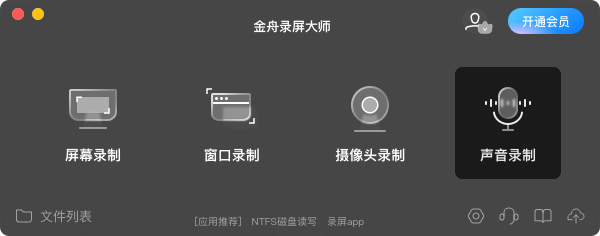
2、如图,在弹出的窗口中,选择录制声源(中间),软件支持录制麦克风声音,录制前需要插入带有耳麦的耳机;
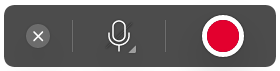
3、点击红色按钮可开始录音,再次点击红色按钮结束录制;

4、如图,以下就是录制好的MP3音频文件;

5、打开文件所在位置,可直接使用该音频文件!
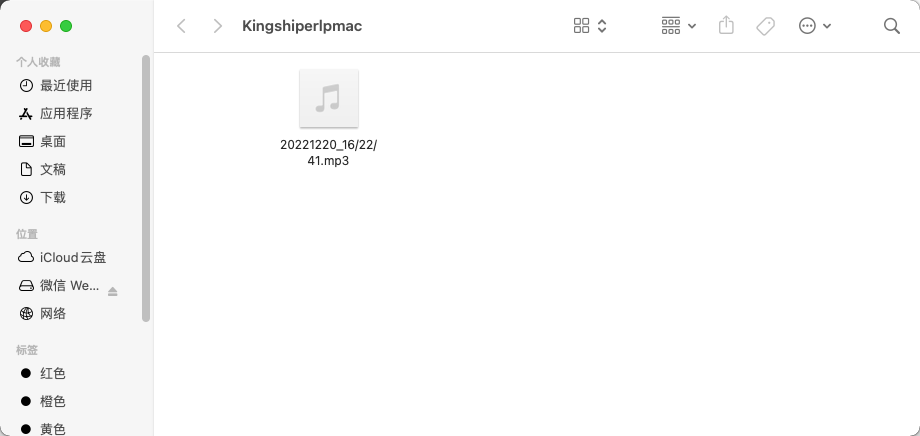
如果想要深入了解金舟录屏大师For Mac,可以到金舟办公官网了解更多产品信息~
推荐阅读:














































































































